La conexión remota no se realizó es un error de VPN que ocurre con frecuencia debido a problemas para acceder al servidor, módem o red remotos. El error más común que provoca este error es la imposibilidad de establecer túneles VPN.
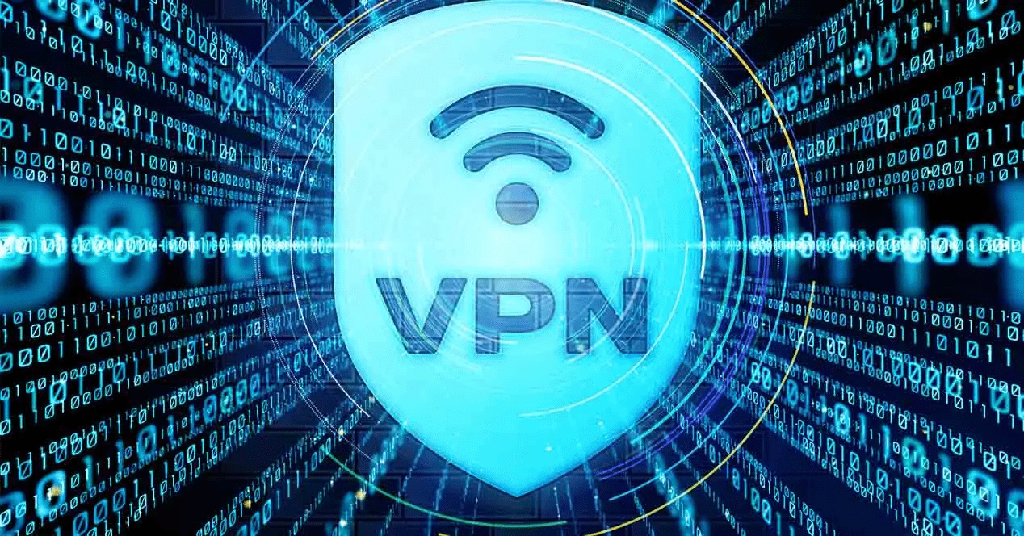
La mayoría de los intentos de túnel VPN fallan si la configuración de VPN es incorrecta. Sin embargo, otros factores, como las restricciones del cortafuegos, también pueden contribuir a ello.
¿Qué causa el problema de falla de los túneles VPN?
Si la configuración de VPN no coincide tanto en el cliente como en el servidor, hace que el intento de túnel VPN falle. Algunas otras razones por las que puede encontrar este error incluyen:
- Restricción de cortafuegos
- El servicio RasMan no se está ejecutando
- VPN Passthrough está deshabilitado
- Mala conexión a internet
¿Cómo reparar el error de falla de los túneles VPN?
Dejemos las cosas menores fuera del camino primero. Reinicie su PC y enrutador. Si esto no funciona, por favor siga estos pasos.
Realizar pruebas de ping
Realice pruebas de ping en su puerta de enlace predeterminada y en la dirección del servidor VPN.
En caso de una gran pérdida de paquetes con la puerta de enlace predeterminada, debe solucionar el problema de su conexión a Internet e intentar obtener una mejor señal. Si solo obtiene una gran pérdida de paquetes cuando hace ping al servidor VPN, el problema está en el extremo del proveedor y deberá esperar hasta que resuelvan el problema.
Si la conexión a Internet parece estar bien, debe pasar a las soluciones que se enumeran a continuación.
Compruebe la configuración de VPN
Ingresar las credenciales incorrectas al intentar conectarse a la VPN conduce a este error en la mayoría de los casos. Así es como puedes resolver esto:
- Presiona Windows + I y ve a Red e Internet > VPN.
- Haga clic en la VPN y abra Opciones avanzadas.
- En Configuración de proxy VPN, seleccione Ninguno y presione Aplicar.
- En Propiedades de conexión, presione Editar .
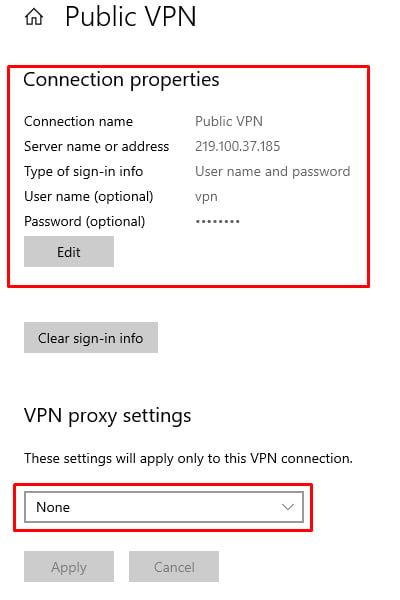
- Asegúrese de haber ingresado los mismos valores proporcionados por su proveedor de VPN. Lo más importante es seleccionar el tipo de túnel VPN correcto. Puede encontrar más información sobre esto en la sección a continuación.
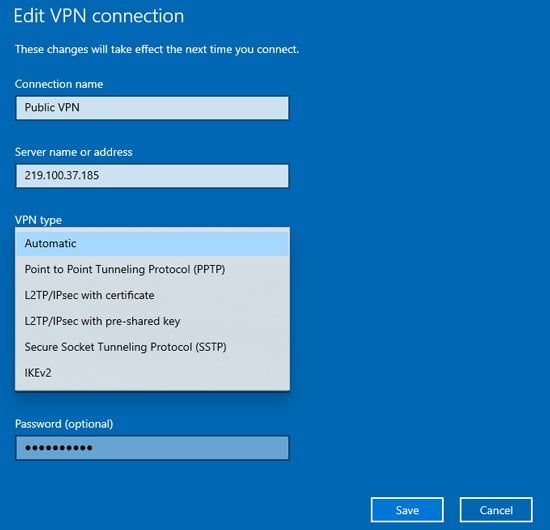
- Finalmente, presione Guardar para aplicar los cambios, luego intente establecer la conexión VPN.
De forma predeterminada, el tipo de túnel se establecerá en Automático. En general, esto está bien, pero es mejor seleccionar específicamente el tipo de túnel recomendado por su proveedor de VPN. Dependiendo de lo que seleccione, hay algunas cosas que debe verificar:
- PPTP Asegúrese de que su firewall no bloquee el puerto TCP 1723.
- L2TP/IPsec Asegúrese de que el puerto UDP 1701 no esté bloqueado y que la clave precompartida o el certificado de máquina correctos estén presentes en el cliente y el servidor.
- SSTP Asegúrese de que el certificado de máquina válido y el certificado raíz de confianza estén instalados en las máquinas servidor y cliente, respectivamente.
- IKEv2 Asegúrese de que el firewall no bloquee los puertos UDP 500 y 4500 y que el certificado de máquina correcto esté presente en las máquinas cliente y servidor.
Si el problema se resuelve ahora, ¡genial! Pero incluso si no es así, ahora debería recibir un error muy específico, como GRE bloqueado para PPTP, error de certificado para L2TP, errores de negociación SSL para SSTP, etc. Gracias a esto, debería poder solucionar el problema desde la raíz.
Reinicie el servicio RasMan
El servicio Administrador de conexión de acceso remoto (RasMan) es responsable de administrar las conexiones VPN junto con otras conexiones remotas en su PC. Debe asegurarse de que se esté ejecutando y, de ser así, reinícielo con los pasos que se detallan a continuación:
- Presione Windows + R, escriba
Services.mscy presione Entrar. - Seleccione Administrador de conexión de acceso remoto y presione Inicio. Si ya se está ejecutando, presione Reiniciar en su lugar.
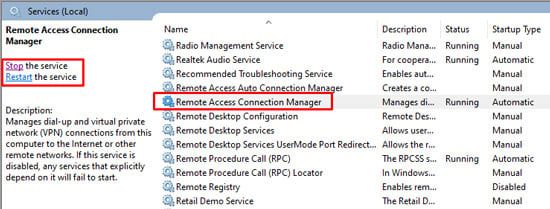
- Alternativamente, también puede hacer lo mismo ejecutando el siguiente comando en una ventana elevada del símbolo del sistema:
Net stop RasMan & net start RasMan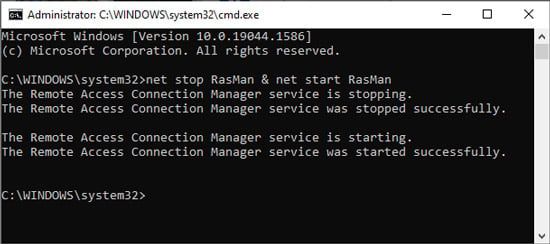
- Intente conectarse a la VPN ahora.
Modificar la configuración del cortafuegos
Si está utilizando un firewall de terceros, debe desactivarlo temporalmente e intentar conectarse a la VPN. Puede hacerlo fácilmente haciendo clic derecho en el firewall desde la barra de tareas y seleccionando Desconectar o Detener el servicio. También encontrará una opción similar si inicia la aplicación de firewall.
En caso de que el firewall en uso sea Firewall de Windows, no recomendamos deshabilitarlo. En su lugar, debe asegurarse de que los puertos necesarios para la VPN estén abiertos con los siguientes pasos:
- Presione Windows + R, escriba control firewall.cpl y presione Entrar.
- Haga clic en Configuración avanzada en el panel izquierdo.
- Haga clic en Reglas de entrada y presione Nueva regla.
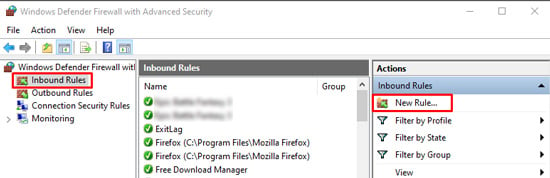
- Seleccione Puerto > TCP o UDP e ingrese el valor para puertos locales específicos.
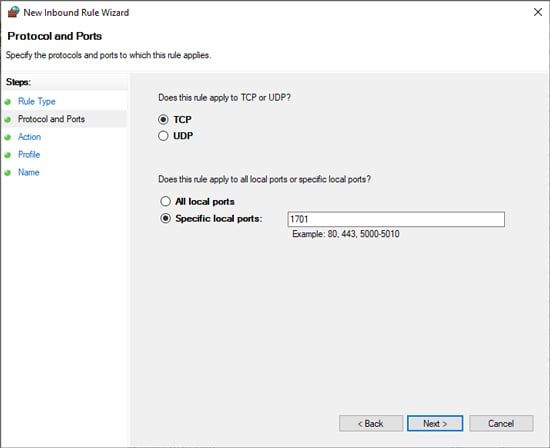
- Seleccione Permitir la conexión y presione Siguiente > Siguiente.
- Ingrese un nombre y una descripción para esta regla y presione Finalizar.
Asegúrese de que VPN Passthrough esté habilitado
Como su nombre lo indica, si la función VPN Passthrough está deshabilitada, el tráfico VPN no podrá pasar a través de su enrutador. Estos son los pasos para verificar y habilitar esto:
- Abra cualquier navegador e inicie sesión en la página de configuración de su enrutador.
- Cambie a la pestaña Seguridad o similar y seleccione VPN Passthrough.
- Habilite los siguientes protocolos si aún no lo están:
- Paso de IPSec
- Transferencia PPTP
- Transferencia L2TP
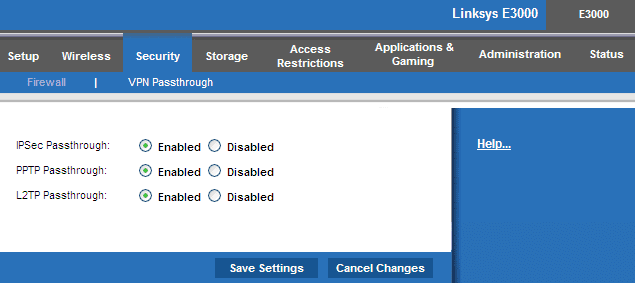
- Haga clic en Guardar cambios y vea si puede conectarse a la VPN ahora.
Preguntas relacionadas
¿Por qué mi VPN funciona bien en WiFi doméstico pero no funciona en público?
Si puede conectarse a la VPN en su red doméstica o laboral, pero no en alguna otra red, es probable que se deba a que los puertos necesarios para su VPN están bloqueados en esa red.
Ahora, en el caso de un WiFi público gratuito, esto puede haberse hecho para evitar específicamente que las personas usen VPN mientras están en esa red. Puede intentar pedirle al propietario de WiFi que abra los puertos o cambiar a una red diferente.
¿Por qué tengo dificultades para establecer túneles VPN?
Sus intentos de establecer túneles VPN fallarán si no se puede acceder al servidor VPN. Junto con la configuración incorrecta de VPN, las causas probables que debe buscar incluyen el filtrado de paquetes IP y proxies.
Hemos cubierto en detalle, las causas y las soluciones por igual, en la guía anterior. Creemos firmemente que sería de ayuda para resolver su problema.
¿Necesito actualizar el firmware de mi enrutador para solucionar esto?
Aunque es poco común, el firmware obsoleto del enrutador a veces puede impedirle establecer una conexión VPN y causar errores como este. Por lo tanto, es una buena idea actualizar el enrutador o al menos el firmware del enrutador actual en uso. Además, mantener su enrutador actualizado es una buena práctica para el rendimiento y la seguridad.








